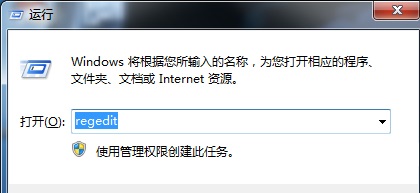萬盛學電腦網 >> Windows xp教程 >> xp系統安裝視頻方法全過程
xp系統安裝視頻方法全過程
xp系統安裝視頻方法全過程,由於經典所以喜歡,先xp系統用戶不減當年,小編這邊以一種快速簡單的方法教大家xp系統安裝視頻,windows xp安裝助手能讓您輕松搞定安裝過程,在安裝之前先准備好xp系統密鑰,以便下面操作xp系統安裝視頻的方法。
現在的電腦基本上都是自帶win7系統了,但是還是少不了有不少的用戶想xp系統安裝視頻的方法,畢竟xp系統還是很多的游戲玩家最喜歡的一種系統,但是不少的用戶只會使用,卻不知道如何安裝,所以今天就特意為大家帶來xp系統安裝視頻的詳細內容吧。
一、准備工作:
1.准備好XP安裝光盤,並檢查光驅是否支持自啟動。
2.安裝文件密匙。
3.可能的情況下,用驅動程序備份工具將原Windows XP下的所有驅動程序備份到硬盤上。
二、重裝xp系統
光盤自啟動後,如無意外即可見到安裝界面 ,將出現如下圖1所示
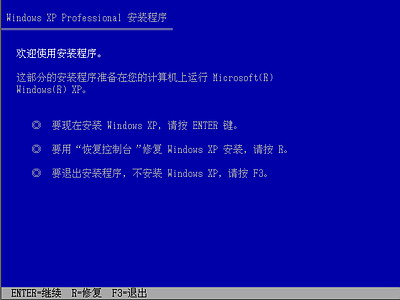
xp系統安裝視頻界面1
全中文提示,“要現在安裝Windows XP,請按ENTER”,按回車鍵後,出現如下圖2所示

xp系統安裝視頻界面2
可協議,這裡沒有選擇的余地,按“F8”後如下圖3

xp系統安裝視頻界面3
這裡用“向下或向上”方向鍵選擇安裝系統所用的分區,如果你已格式化C盤請選擇C分區,選擇好分區後按“Enter”鍵回車,出現下圖4所示
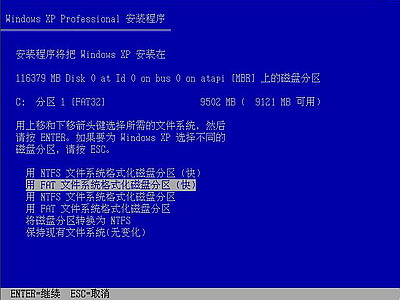
xp系統安裝視頻界面4
這裡對所選分區可以進行格式化,從而轉換文件系統格,或保存現有文件系統,有多種選擇的余地,但要注意的是NTFS格式可節約磁盤空間提高安全性和減小磁盤碎片但同時存在很多問題DOS和98/Me下看不到NTFS格式的分區,在這裡選“用FAT文件系統格式化磁盤分區(快),按“Enter”鍵回車。

xp系統安裝視頻界面5
格式化C盤的警告,按F鍵將准備格式化c盤,出現下圖6所示
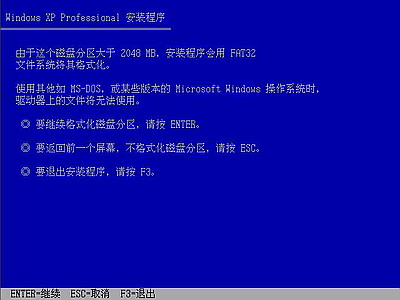
xp系統安裝視頻界面6
由於所選分區C的空間大於2048M(即2G),FAT文件系統不支持大於2048M的磁盤分區,所以安裝程序會用FAT32文件系統格式對C盤進行格式化,按“Enter”鍵回車,出現下圖7所示
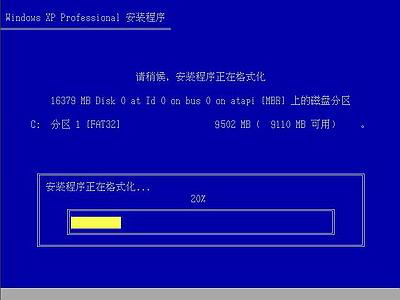
xp系統安裝視頻界面7
圖7中正在格式化C分區;只有用光盤啟動或安裝啟動軟盤 啟動XP安裝程序,才能在安裝過程中提供格式化分區選項;如果用MS-DOS啟動盤啟動進入DOS下,運行i386winnt進行安裝XP時,安裝XP時沒有格式化分區選項。格式化C分區完成後,出現下圖8所示
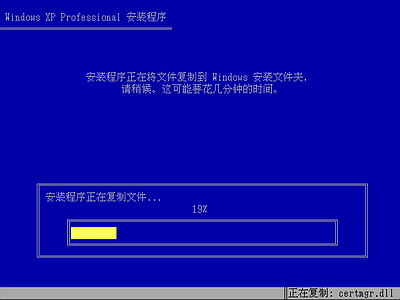
xp系統安裝視頻界面8
圖8中開始復制文件,文件復制完後,安裝程序開始初始化Windows配置。然後系統將會自動在15秒後重新啟動。重新啟動後,出現下圖9所示
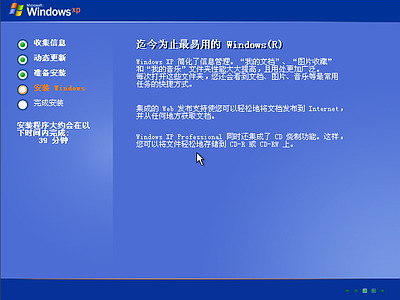
xp系統安裝視頻界面9
至此,上面就是小編為大家介紹的xp系統安裝視頻的詳細內容了,現在大家是不是已經知道了xp系統安裝視頻的詳細內容了呢?好了,其實關於xp系統安裝視頻還是非常簡單的,如果大家喜歡就趕緊學習起來吧。
- 上一頁:xp純淨版系統重裝圖文教程
- 下一頁:如何在windows7下安裝xp系統?